Di luar kotak, satu-satunya pilihan untuk menginstal perangkat lunak di Kali Linux adalah menggunakan pengelola paket APT dari baris perintah, atau mengunduh perangkat lunak langsung dari situs web pengembang.
Pendekatan minimal ini dapat diapresiasi, tetapi terkadang lebih nyaman menggunakan aplikasi pengelola perangkat lunak GUI untuk menginstal program. Dalam panduan ini, kita akan melihat cara menginstal dua manajer perangkat lunak GUI yang berbeda di Kali Linux, yang kemudian dapat digunakan untuk mencari perangkat lunak lain yang akan diinstal.
Dalam tutorial ini Anda akan mempelajari:
- Cara menginstal Software Center di Kali
- Cara menginstal Synaptic Package Manager di Kali
- Cara menggunakan Pusat Perangkat Lunak atau Synaptic untuk menginstal perangkat lunak
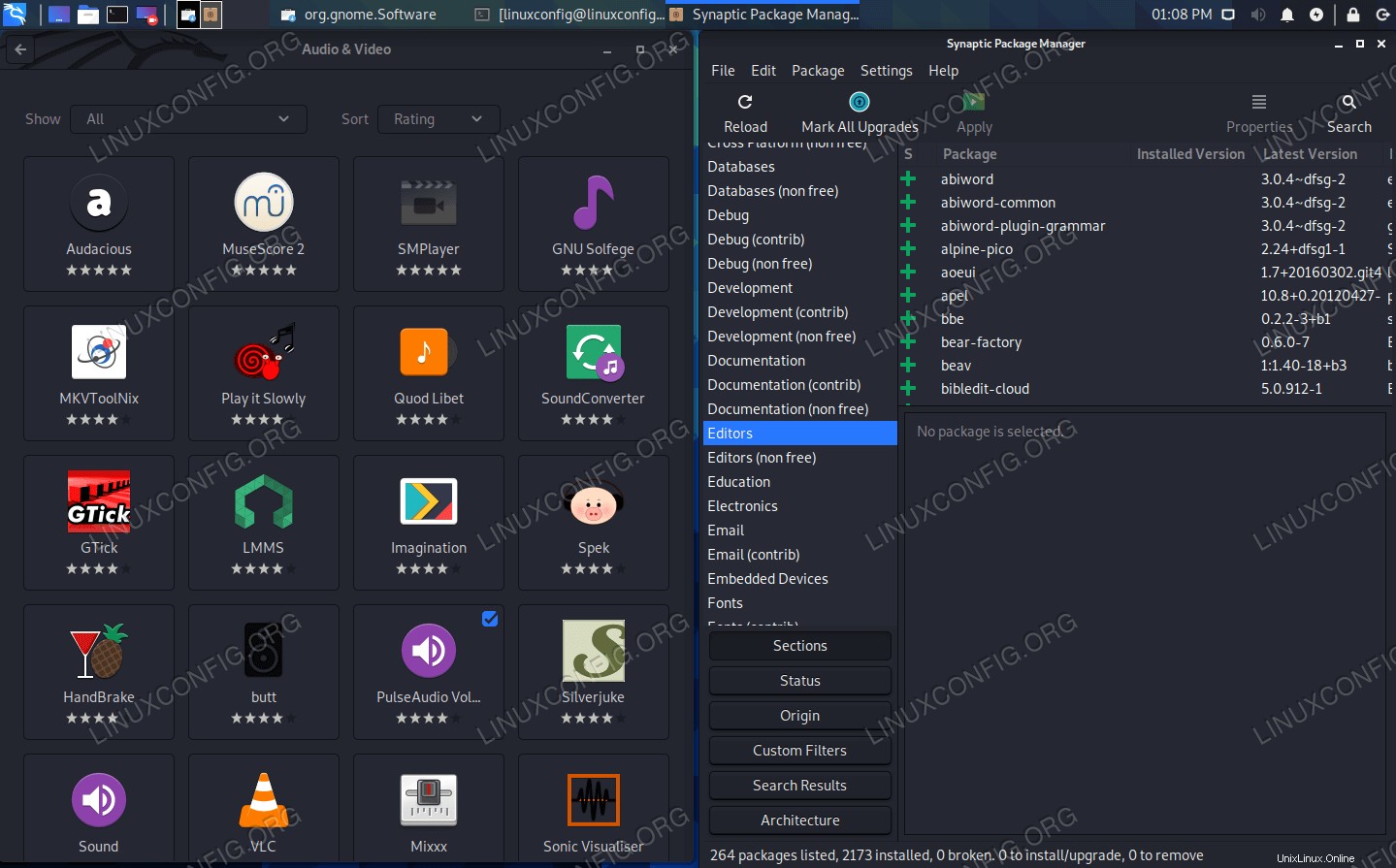 Pusat Perangkat Lunak dan Synaptic berjalan di Kali Linux
Pusat Perangkat Lunak dan Synaptic berjalan di Kali Linux
| Kategori | Persyaratan, Konvensi, atau Versi Perangkat Lunak yang Digunakan |
|---|---|
| Sistem | Kali Linux |
| Perangkat Lunak | Pusat Perangkat Lunak, Manajer Paket Synaptic |
| Lainnya | Akses istimewa ke sistem Linux Anda sebagai root atau melalui sudo perintah. |
| Konvensi | # – membutuhkan perintah linux yang diberikan untuk dieksekusi dengan hak akses root baik secara langsung sebagai pengguna root atau dengan menggunakan sudo perintah$ – membutuhkan perintah linux yang diberikan untuk dieksekusi sebagai pengguna biasa yang tidak memiliki hak istimewa |
Manajer Perangkat Lunak di Kali
Ada banyak pilihan ketika datang ke manajer perangkat lunak. Dua opsi yang sangat populer adalah Software Center dan Synaptic Package Manager. Software Center sangat sederhana dan merupakan aplikasi default pada beberapa distribusi seperti Ubuntu.
Synaptic adalah front-end GUI untuk APT, dan secara inheren lebih kuat daripada Pusat Perangkat Lunak. Belum lama ini, ini adalah aplikasi default di banyak sistem, tetapi tidak lagi disukai karena kesederhanaan Pusat Perangkat Lunak.
Keduanya bekerja dengan sangat baik, dan Anda dapat menginstal mana pun yang Anda inginkan. Petunjuk untuk menginstal keduanya disertakan di bawah ini.
Instal Pusat Perangkat Lunak
Buka terminal dan ketik perintah berikut untuk menginstal Software Center di Kali.
$ sudo apt update $ sudo apt install gnome-software
Setelah instalasi selesai, Anda harus menggunakan vi atau editor teks favorit Anda untuk mengedit /etc/apt/sources.list file agar aplikasi berfungsi. Tambahkan baris berikut ke file.
$ sudo vi /etc/apt/sources.list deb http://kali.download/kali/ kali-rolling main non-free contrib deb http://ftp.debian.org/debian stable main contrib non-free deb http://http.kali.org/kali kali-rolling main non-free contrib deb http://http.kali.org/kali kali-last-snapshot main non-free contrib deb http://http.kali.org/kali kali-experimental main non-free contrib deb-src http://http.kali.org/kali kali-rolling main non-free contrib
Untuk membuka Pusat Perangkat Lunak, jalankan gnome-software perintah dari terminal. Sekarang Anda dapat menelusuri dan menginstal aplikasi baru, atau menghapus aplikasi saat ini dari sistem Anda.
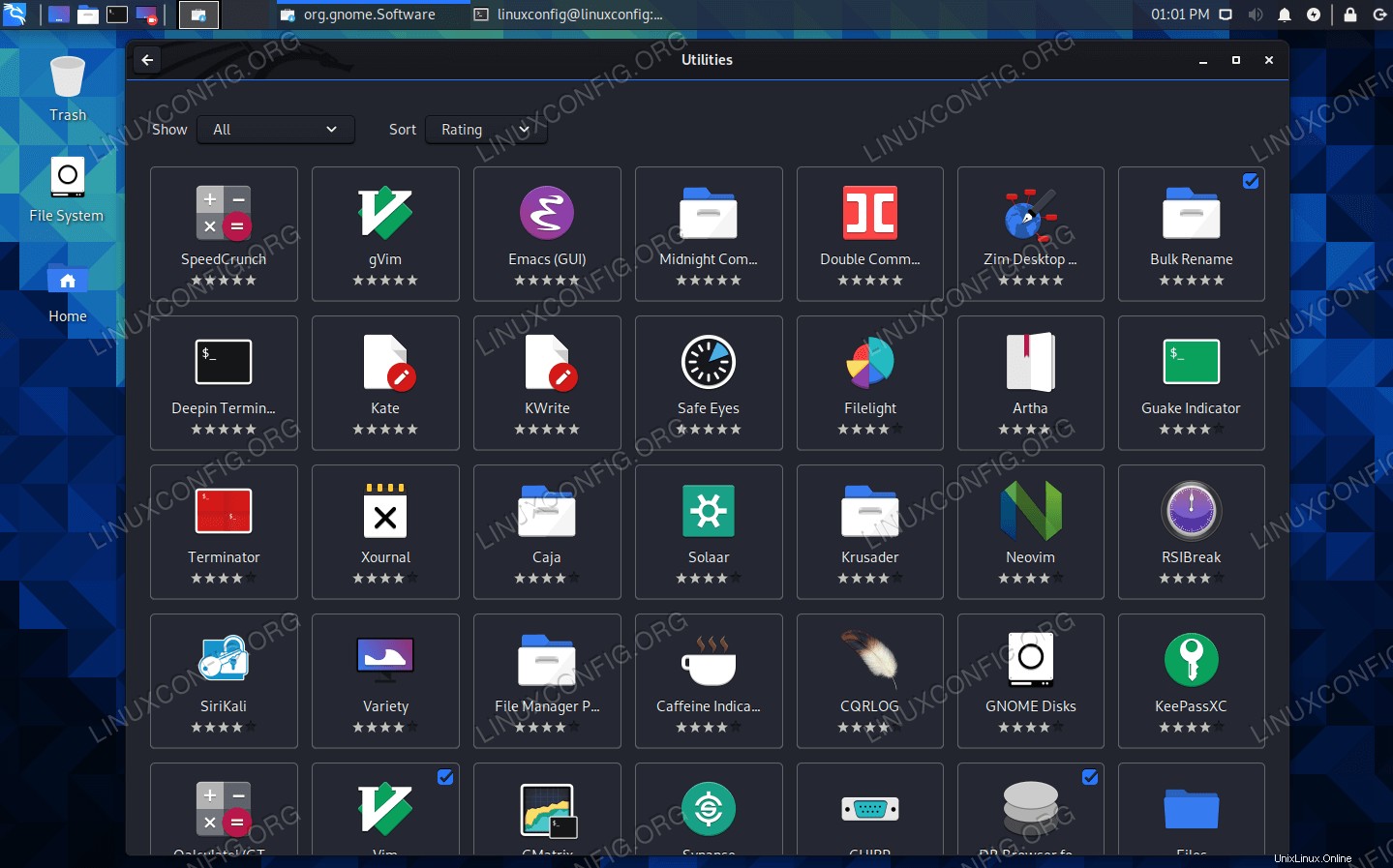 Pusat Perangkat Lunak Penjelajahan untuk menginstal program baru
Pusat Perangkat Lunak Penjelajahan untuk menginstal program baru Instal Pengelola Paket Synaptic
Buka terminal dan ketik perintah berikut untuk menginstal Synaptic Package Manager di Kali.
$ sudo apt update $ sudo apt install synaptic
Setelah penginstalan selesai, gunakan peluncur aplikasi untuk membuka Synaptic Package Manager.
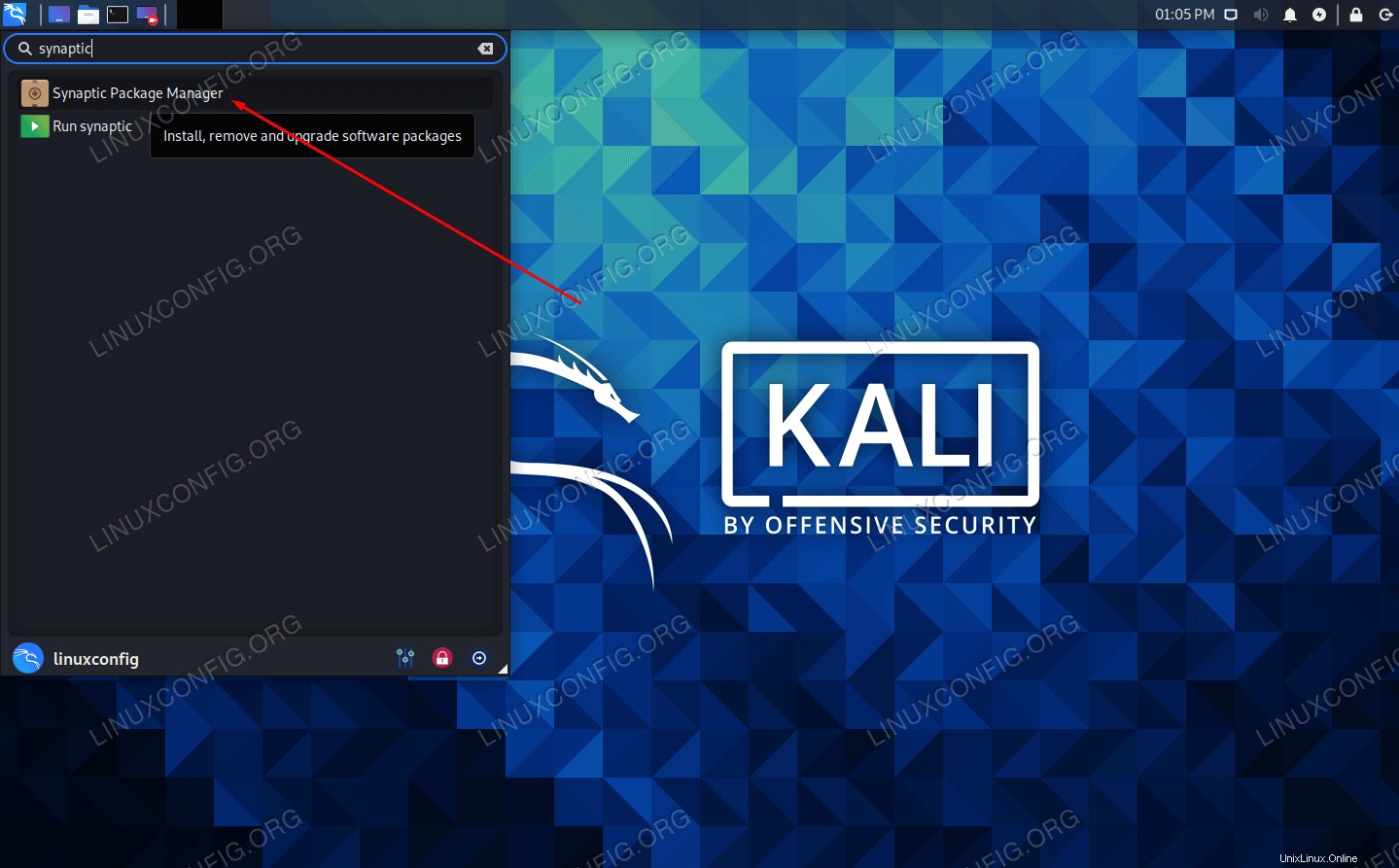 Buka Synaptic
Buka Synaptic Sekarang Anda dapat menelusuri dan menginstal aplikasi baru, atau menghapus aplikasi saat ini dari sistem Anda.
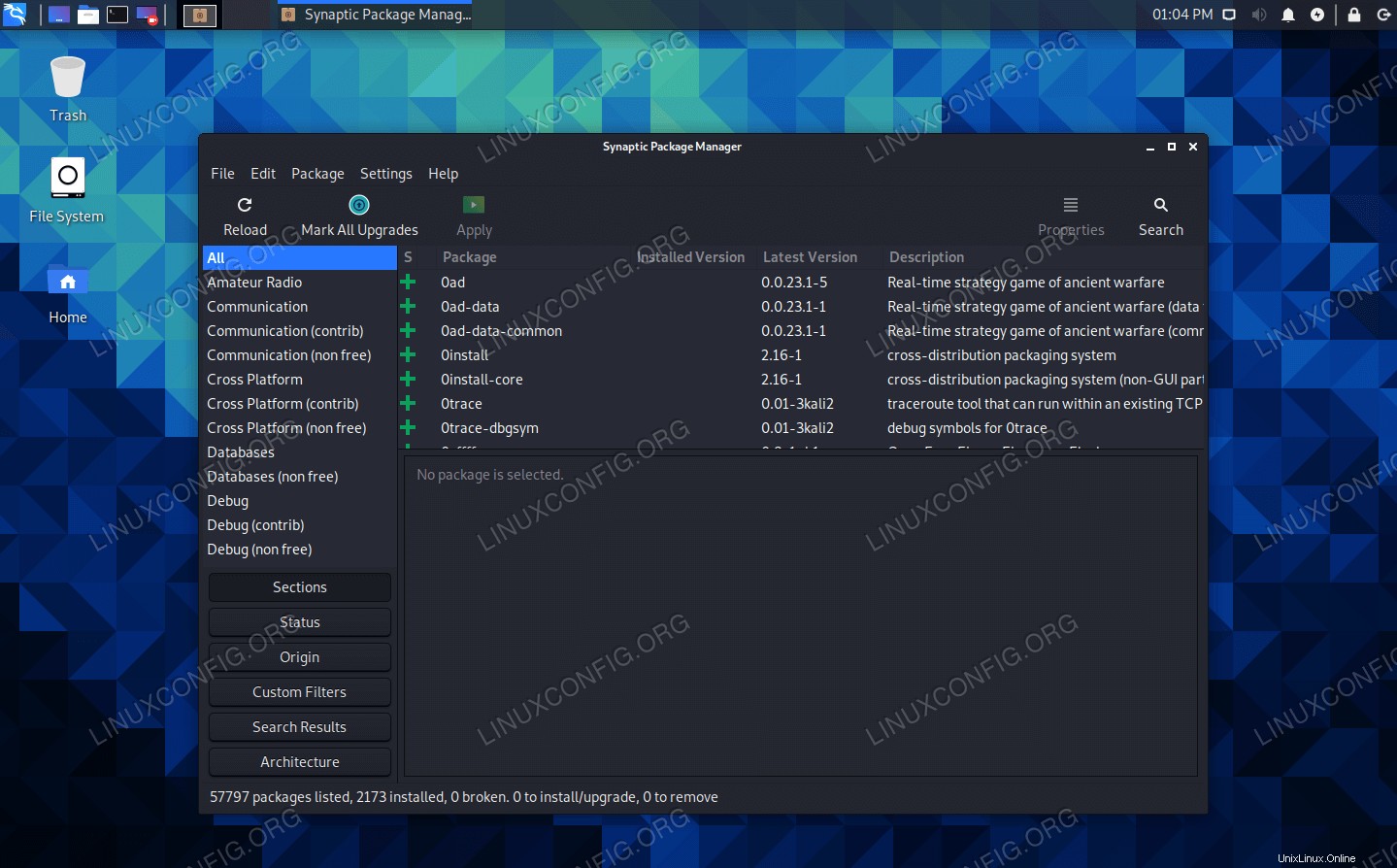 Menjelajah Synaptic Package Manager untuk menginstal program baru
Menjelajah Synaptic Package Manager untuk menginstal program baru Kesimpulan
Dalam panduan ini, kami melihat cara menginstal dua manajer perangkat lunak GUI yang berbeda di Kali Linux. Memiliki program GUI terkadang terbukti lebih nyaman daripada menginstal semua aplikasi yang diperlukan dari baris perintah. Pusat Perangkat Lunak dan Pengelola Paket Synaptic adalah pilihan yang baik untuk sistem Kali.